I diagrammi delle relazioni tra entità (ERD) sono strumenti visivi che aiutano a mostrare le relazioni tra le diverse entità archiviate in un database. Tali diagrammi sono utili per progetti di database e processi aziendali, ecc.
Un ERD ti aiuta a identificare i difetti e gli errori il progetto prima dell'applicazione pratica. Quindi, è parte integrante della progettazione del database. A tale scopo, esistono molti software che è possibile utilizzare per creare un diagramma ER. In questo articolo parleremo di due software: Microsoft Visio e EdrawMax.
Come creare un diagramma ER con Visio
Microsoft Visio è uno strumento di visualizzazione che mostra i dati in modo facile da capire. È un ottimo strumento per creare diagrammi. Quindi, esamineremo i passaggi per creare un diagramma ER con Visio. Visio fornisce due modelli per diversi tipi di ERD. Ogni stencil utilizza simboli specifici per la rappresentazione di entità e relazioni.
Spiegheremo prima come creare un ERD utilizzando la Notazione Crow's Foot (“zampa di gallina”) e poi la Notazione del database di Chen.
Utilizzo della notazione del database Crow's Foot (“zampa di gallina”)
La notazione Crow's Foot (“zampa di gallina”) è una semplice notazione che aiuta a illustrare la relazione tra le entità. Descrive la relazione con l'aiuto di linee collegate, con simboli alle due estremità che descrivono la cardinalità della relazione.
Comunica relazioni complesse in modo facile da capire. Ora, di seguito sono riportati i passaggi per utilizzare la notazione del piede di corvo in Microsoft Visio per creare un ERD.
Passaggio 1: imposta le impostazioni corrette. Vai al menu File, clicca su "Nuovo" e seleziona "Notazione del database a zampa di gallina". Quindi scegli il sistema di unità desiderato e clicca su “Crea”.
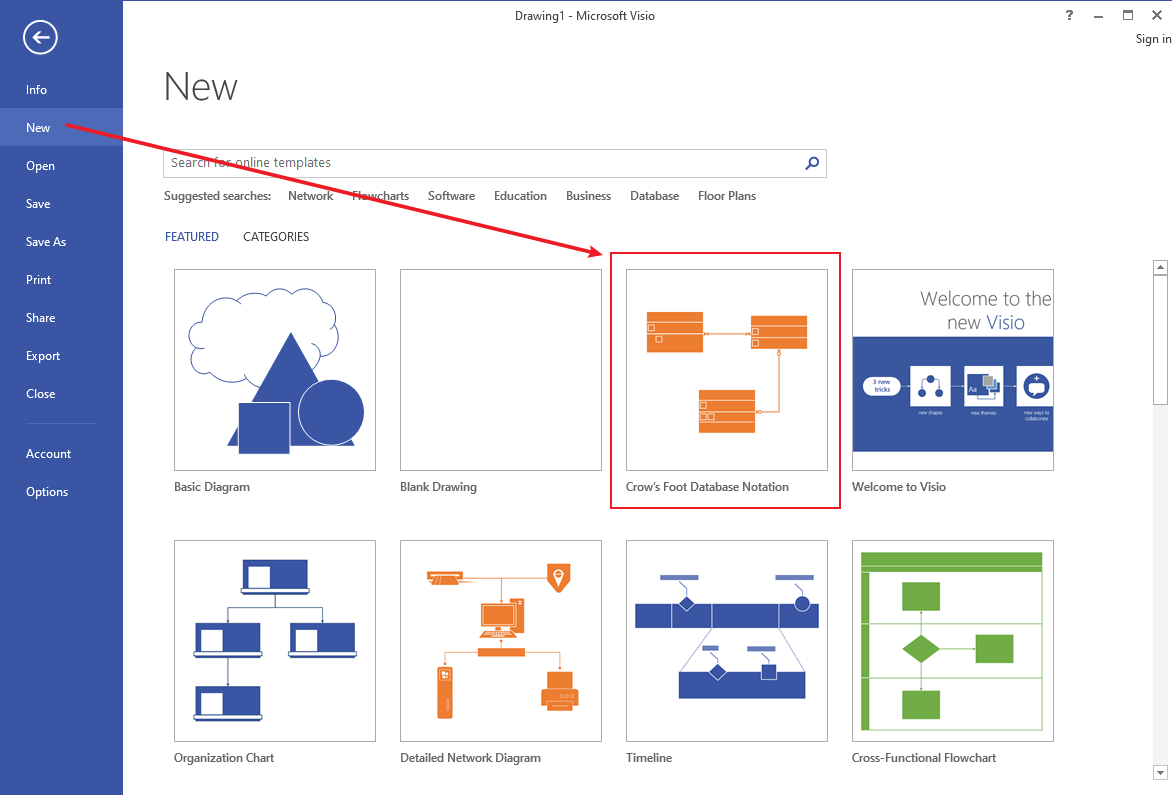
Passaggio 2: disegna le entità. Ora inizia a disegnare le entità trascinando una forma Entità dallo stencil di notazione database Crow's Foot (“zampa di gallina”). Disegna tutte le entità di cui hai bisogno.
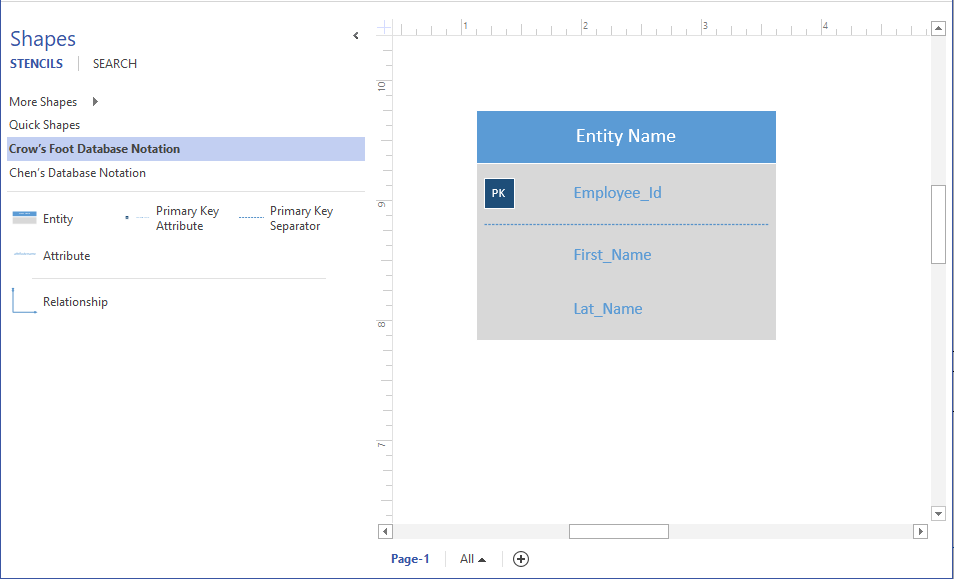
Passaggio 3: traccia le relazioni e la cardinalità. In questo passaggio, trascina una forma di relazione dallo stencil per disegnare le relazioni tra le entità. Trascina le estremità della linea di relazione per collegarla alle entità o ai loro attributi.
Dopo aver disegnato la linea, imposta la cardinalità cliccando con il pulsante destro del mouse sulla linea di relazione. Clicca su "Imposta simbolo di inizio" e "Imposta simbolo di fine" per impostare rispettivamente la cardinalità di inizio e di fine. Personalizzalo in base alle tue esigenze.
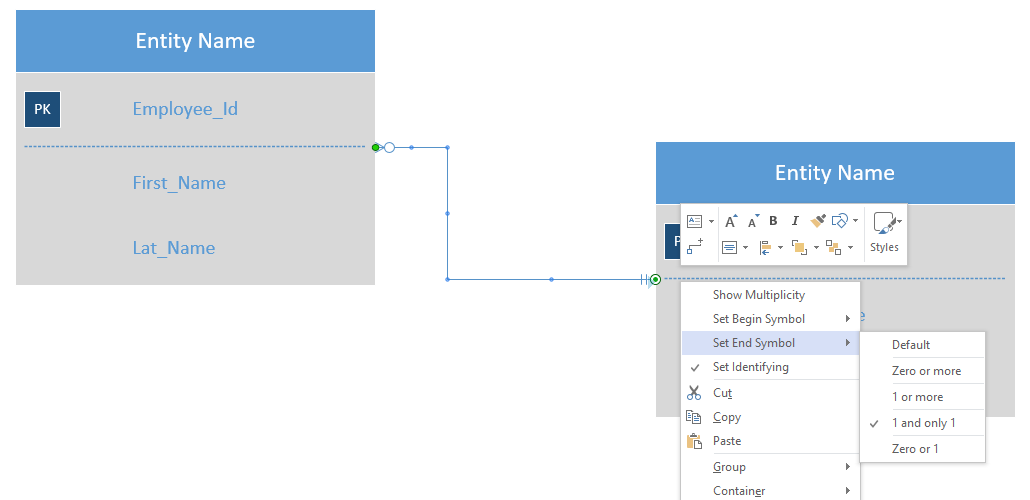
Utilizzo della notazione del database di Chen
La notazione del database di Chen viene utilizzata per presentare una visione astratta delle associazioni tra entità. Questo modello ER aiuta a comprendere le strutture del database. La notazione di Chen è comunemente usata per il brainstorming e la creazione di diagrammi rapidi.
In questa notazione, i rettangoli rappresentano le entità, gli ovali rappresentano gli attributi e la relazione viene mostrata con una forma a diamante e una descrizione. Seguire i passaggi seguenti per disegnare un ERD utilizzando la notazione di Chen in Visio.
Passaggio 1: apri Visio e scegli il tipo di diagramma.
Passaggio 2: disegna le entità. Ora, inizia a disegnare le entità trascinando una forma Entità dallo stencil della notazione di Chen. Disegna tutte le entità di cui hai bisogno.
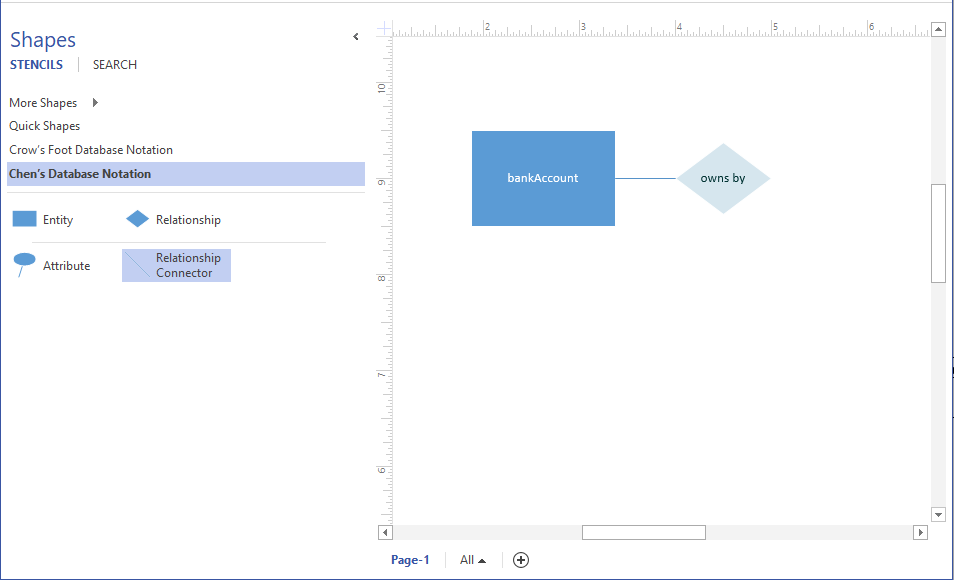
Passaggio 3: traccia la relazione. Trascina una forma del connettore di relazione sull'entità. Questo collegherà il connettore all'entità. Trascina l'altra estremità del connettore sull'altra entità.
Passaggio 4: aggiungi gli attributi. Trascina "Attributo" dallo stencil verso l'entità. Rilasciare l'attributo sull'entità per connettere l'entità e l'attributo. Clicca con il pulsante destro del mouse sull'attributo per impostarne il tipo (chiave primaria, attributo multivalore, attributo derivato o attributo obbligatorio).
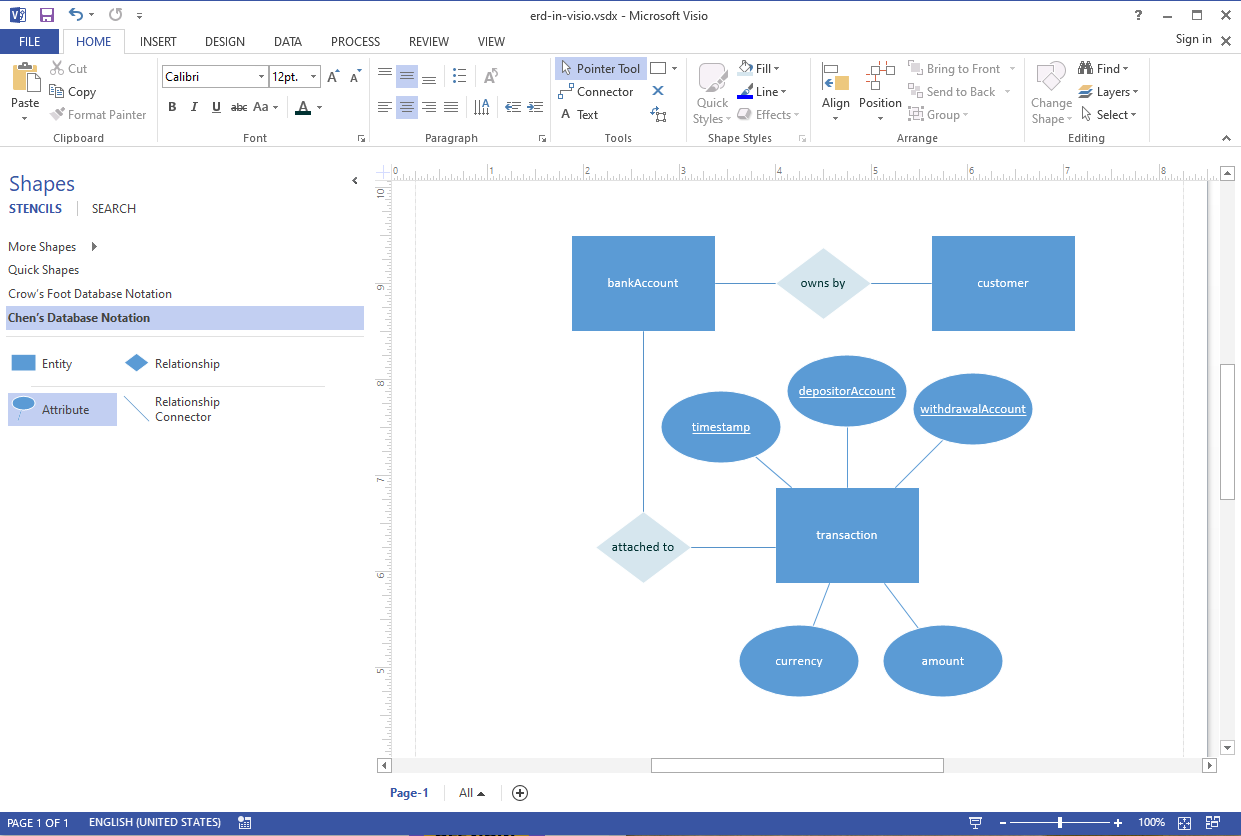
Il tuo diagramma ER è ora completo.
Come creare un diagramma ER con EdrawMax?
Passaggio 1: aprire un modello di diagramma ER
Installa EdrawMax sul tuo computer. Quindi vai a [File] > [Modellazione di database].
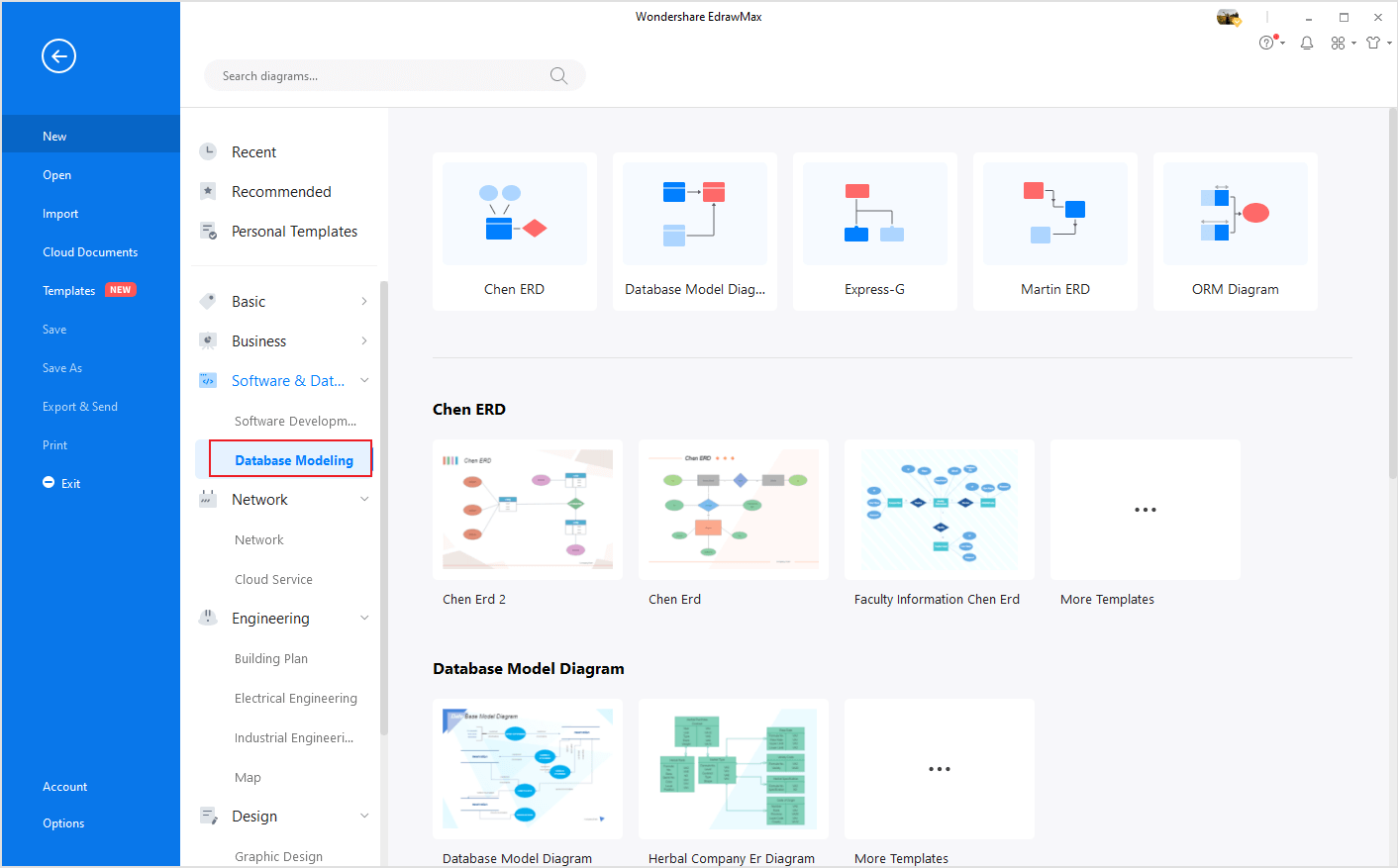
Fai doppio click sull'icona di Chen ERD o su altri tipi di diagrammi per aprire una pagina di disegno vuota. Puoi scegliere e aprire uno dei modelli di diagrammi ER predefiniti per risparmiare tempo nella creazione dell'ERD da zero.
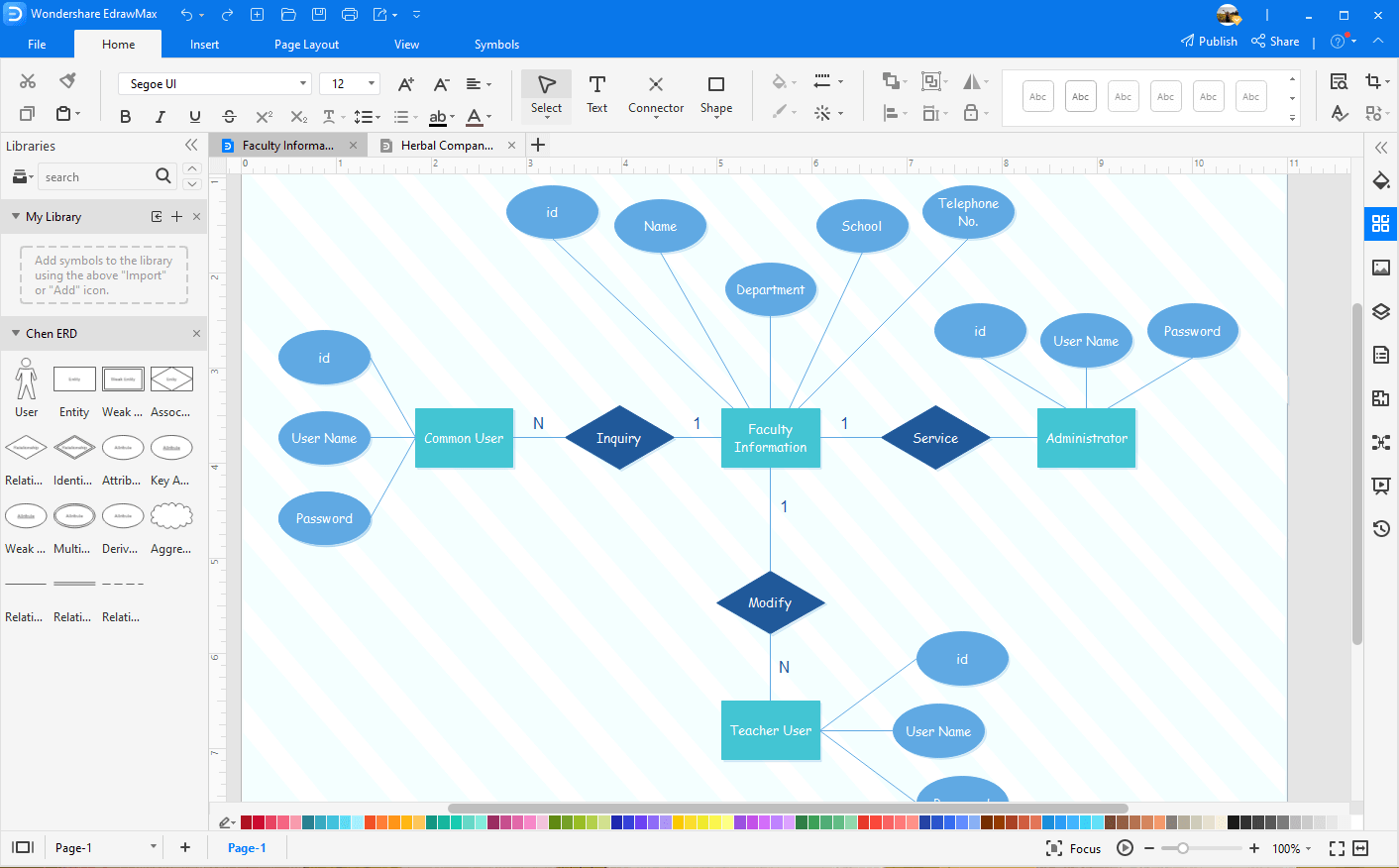
Di seguito è illustrato come appare il modello di un diagramma del modello di database in EdrawMax.
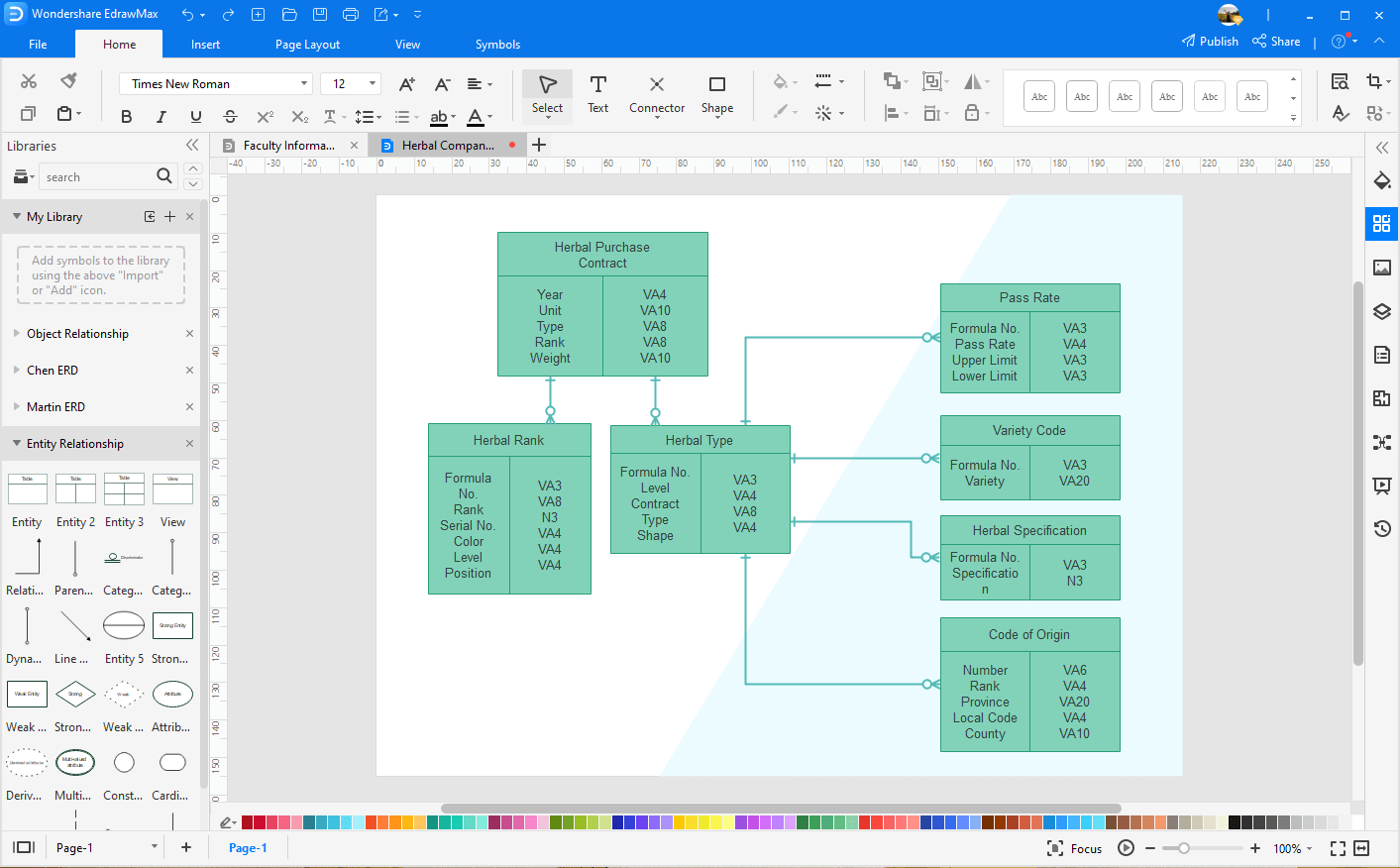
Passaggio 2: apri le librerie di simboli del diagramma ER
Clicca sul pulsante "Libreria" che si trova nel menu a sinistra, quindi è possibile abilitare tutte le librerie di simboli dei diagrammi ER predefiniti in EdrawMax, inclusa la notazione database Crow's Foot ("zampa di gallina") e la notazione database Chen. Puoi aggiungere simboli alla tela cliccando sul simbolo desiderato e rilasciandolo dove vuoi.
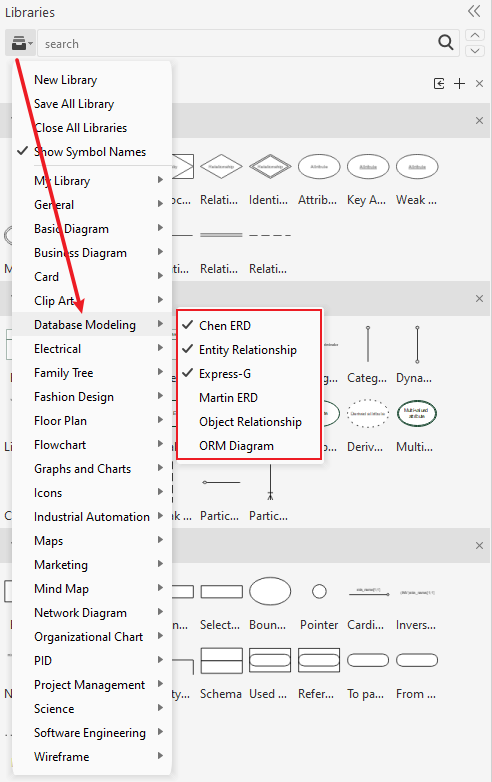
Passaggio 3: modificare lo stile dell'ERD
Clicca sul pulsante [Tema] nella barra laterale destra e aprire il riquadro [Tema]. Quindi puoi cambiare il colore del tema, lo stile del connettore e i tipi di carattere come preferisci.
Nel frattempo, puoi provare la nostra nuovissima funzionalità di stile: "Formattazione automatica". Con il motore di ragionamento visivo, EdrawMax può cambiare automaticamente lo stile dei tuoi diagrammi in base a schemi di colori professionali del nostro miglior designer. Creare bellissimi diagrammi è più facile che mai!
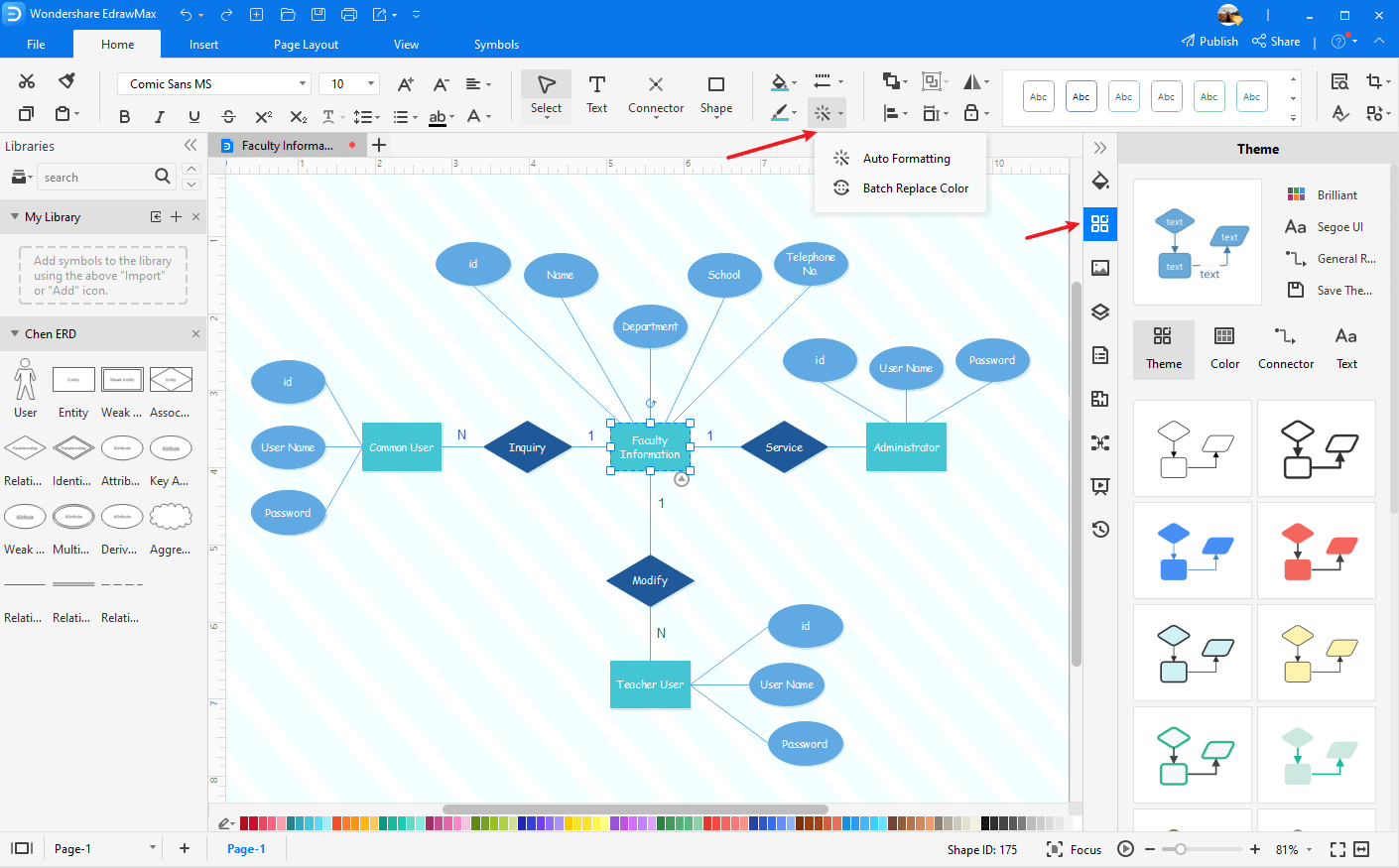
Passaggio 4: salva ed esporta il diagramma di Gantt
Dopo aver creato il diagramma ER, puoi salvare ed esportare il diagramma ER in diversi tipi di file, inclusi PDF, PNG, JPEG, PDF, DOCX, XLSX, PPTX e VSDX per Visio. Pertanto, anche gli utenti non Edraw possono leggere e modificare i diagrammi ER.

Infatti, EdrawMax supporta anche i nostri utenti per importare i file Visio e convertire i tuoi ERD in pochi secondi.

Puoi guardare il video qui sotto e scoprire maggiori dettagli!
Usare EdrawMax per la creazione di diagrammi ER
I diagrammi ER sono utili e ti semplificano la vita. Pertanto, è meglio utilizzare strumenti di visualizzazione efficienti per rendere la creazione di diagrammi ER rapida e semplice. È possibile utilizzare Visio per questo scopo in quanto è un software sorprendente.
Tuttavia, se stai cercando un'alternativa, EdrawMax è la prossima cosa migliore. È uno strumento facile da usare e semplice che renderà sicuramente unica la tua esperienza di creazione di ERD.
Buona fortuna!



